פרסומת
מסכים ועיניים - שותפים למערכת היחסים בינינו לבין המחשבים שלנו. ובכל זאת נראה שהם לפעמים במלחמה זה עם זה, לא? מחשבים משתמשים בהדפס קטן מדי, הראייה שלך משתנה, אתה סובל מכאבי ראש ומתח והמחשב נקרא הרבה שמות מלוכלכים.
זה לא חייב להיות ככה! זכור שאתה מפקד על המחשב שלך. פשוט למד כיצד Windows יכול להקל על הקריאה 7 שלבים להנגשת מחשבים לקשישים קרא עוד בשבילך. כמובן שאם אתה משתמש בצג קטן או ישן, אולי תרצה לעשות זאת שדרג את הצג 5 דברים שכדאי לדעת כשאתה קונה לצגצגי מחשב הם חלק מוערך לעיתים מחוויית המחשוב. חנונים שלא נרתעים מלהוציא $ 500 בטאבלט או 1,000 דולר על מחשב יקנו לרוב צג המבוסס אך ורק על מחיר ... קרא עוד למשהו חדש וגדול יותר. בואו נסתכל על כמה דברים שיכולים לעזור לך ליהנות ממסך המחשב שלך ב- Windows בין אם אתה בקוצר ראייה, ראייה רחוקה, צעירה או זקנה. זה נקרא נגישות ואתה יכול לגרום לזה לעבוד בשבילך.
לאלו מכם המשתמשים במחשבי מקינטוש, אל תדאגו, לאפל יש הרבה תכונות נגישות מדריך ל- Mac OS X לתכונות נגישותל- Mac OS X מספר תכונות נגישות מובנות שיכולות לספק את הצרכים של מרבית המשתמשים. הנה מה שהם ומה שהם עושים. קרא עוד גם בשבילך!
מי אני שוב? לא נראית עין או מרווחת?
דרך פשוטה לזכור מה פירוש המונחים האלה היא לדעת שהתנאים אומרים את מה שהכי קל לך לראות: משהו ליד הפנים שלך, או משהו רחוק יותר.
בואו נסתכל על הביולוגיה של זה. אתה יודע שהעין היא תחום די, אחרי הכל אנו קוראים לזה גלגל עין. חשבו על העין כאל בית קולנוע ענק ואתם יושבים באמצעו. המקרן (או העולם סביבנו) מאיר אור דרך העדשה. אם הכל צודק, העדשה ממקדת את האור למסך הסרט (רשתית רשת) ונוכל לצפות בסרט בצורה די יפה.
אם האור מתמקד מול או מעבר למרחק, המסך הכל מטושטש. כשהוא ממוקד מול המסך, זה נקרא קוצר ראיה, או קוצר ראייה. אם מסך הסרט היה קצת יותר קרוב אליך, הכל היה בפוקוס.

כאשר האור ממוקד מעבר למקום בו נמצא המסך, מדובר בהיפרופיה או באופק. אם הזזת מעט את מסך הסרט, היית יכול לראות את התמונות בסדר גמור.

אז מה הגיל קשור לזה? תחילת קוצר ראיה שכיחה למדי בקרב אנשים כאשר הם נכנסים לבני העשרה שלהם ועשויים להמשיך להחמיר בתחילת שנות העשרים לחייהם. עבור מרבית האנשים קוצר הראיה מתייצב סביב גיל זה והם לא רואים שינוי רב יותר בחזון שלהם. זה קצת יותר נדיר לצוץ אחרי זה, אבל אז זה הופך להיות נפוץ להתבטא או להחמיר סביב גיל 40.
היפרופיה יכול להופיע בכל גיל ובכל זאת איננו מתקשים ללמוד בקרב ילדים צעירים ועשויים להתבטא בסביבות גיל 40. לילדים צעירים עם היפרופיה, אין זה נדיר שהבעיה תתקן את עצמה בגיל ההתבגרות המוקדם, כאשר גלגל העין מפסיק לצמוח. כאשר זה צץ אצל אנשים מעל גיל 40, זה נקרא בצורה מדויקת יותר פרסבופיה.
מה שקורה הוא שהעין הופכת פחות גמישה, ומקשה על ההתמקדות בדברים הקרובים יותר לעין. אם אתה מבחין במישהו בסביבות ה -40 קורא עיתון באורך הזרועות, יתכן שיש לו פרסבופיה. מכיוון שהעין הופכת גמישה פחות ופחות, אנשים מעל גיל 40 יכולים גם הם לפתח קושי להתמקד בדברים רחוקים, כמו גם בחפצים קרובים. זה עדיין נקרא פרסביופיה.
עבודה עם ראיית עין במערכת Windows
קוצר ראייה קל יותר להכיל באמצעות תכונות או תוכניות של מערכת הפעלה מאשר היפרופיה. העיקרון הבסיסי של כל הכלים הללו הוא שהם הופכים טקסט ותמונות לגדולים יותר, ברורים וקלים יותר לראייה. חלונות מגיעים עם שתי דרכים משמעותיות לעזור.
שימוש בהגדרות תצוגה
ניסיון ראשון התאמה טקסט ClearType. ClearType היא שיטה לייצור אותיות משוננות בתצוגת LCD עם קצוות למראה חלק יותר. זה יכול להקל על אנשים מסוימים להתמקד בטקסט ולהקל על הקריאה.
הקלק על ה התחל כפתור והקלד תצוגה באזור החיפוש. פריט החיפוש העליון שעולה הוא תצוגה. לחץ על זה.
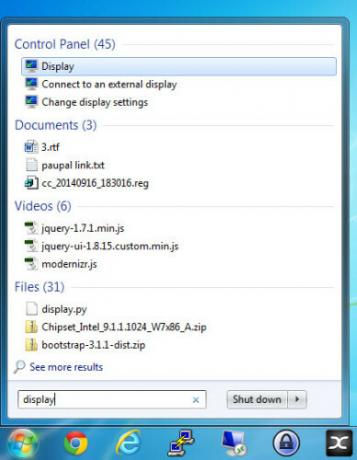
בצד שמאל של חלון התצוגה תראה קישור שקורא, התאם טקסט ClearType. לחץ על זה.

החלון הבא שנפתח נותן לך את האפשרות להפעיל או לבטל טקסט ClearType על ידי סימון או ביטול הסימון של התיבה שקוראת הפעל את ClearType. יתכן שהוא כבר מופעל, ואם הוא לא, לחץ על תיבת הסימון.
 ClearType כבוי
ClearType כבוי
כשתעשה זאת, תיבת הטקסט שמתחת לתיבת הסימון תשנה את המראה. רוב הסיכויים שכאשר ClearType מופעל, הטקסט יהיה לכם קל יותר לקרוא. אם זה המקרה, לחץ על הבא כפתור כדי לכוונן את ClearType לצרכים שלך.
 ClearType פועל
ClearType פועל
התהליך מוצג בסרטון למטה. זה כמו כשאתה עורך בדיקת עיניים והאופטומטריסט כל הזמן שואל אותך איזו גרסה קלה יותר לקריאה - אחת או שתיים? תעבור בדרך זו ובסוף תמצא את הטקסט שעל המסך קל יותר לקריאה.
אם הבהירות של הסוג אינה כל כך סוגיה, עיין בשינוי גודל זה. שוב, ב- תצוגה בחלון תראה שיש לך שלוש אפשרויות שיעזרו להקל על הקריאה של המסך שלך;
קטן יותר - 100%, זהו גודל ברירת המחדל

בינוני – 125%

יותר גדול – 150%

התוויות מוצגות בגודל שהטקסט והתמונות יהיו כשאתה בוחר ברמה זו. אתה יכול לראות שככל שגודל ברירת המחדל גדל, פחות ופחות דברים יתאימו למסך. אבל זה יכול להיות טרייד שווה לך.
אם אינך חושב ש 150% יספיקו, תוכל להשתמש ב- הגדר גודל טקסט מותאם אישית (DPI) הגדרה. הגדר אותו למה שאתה מרגיש שיתאים. אתה עלול לקבל אזהרה כי "פריטים מסוימים עשויים שלא להתאים למסך שלך אם תבחר בהגדרה זו בזמן שהתצוגה שלך מוגדרת לרזולוציה זו." אין מה לדאוג. אתה תמיד יכול לשנות את זה בחזרה. Windows יבקש ממך להתנתק ואז להיכנס שוב, כך שניתן יהיה להחיל את ההגדרות.
התבונן בסרטון וידאו זה שמראה לך כיצד להגדיר גודל טקסט מותאם אישית.
החיסרון עם זה הוא שתוכנות מסוימות עלולות לא להתארגן בצורה טובה, כך שהן עלולות להיות קשות לשימוש. חלקים מהתצוגה עשויים להיות גדולים מכדי שיוצגו כראוי, כפי שניתן לראות בחלק מהתמונות. אם קנה המידה של המסך כולו לא מתאים לך, זכוכית מגדלת יכול להיות בחירה טובה יותר.
אם אתה מקבל את הטקסט על המסך להיות קריא יותר עבורך, זה נהדר! עם זאת, הטקסט במקלדת פשוט אינו משתנה. אם אתה מתקשה להקליד בגלל זה, שקול א תוכנית טקסט לטקסט שלוט באתרי אינטרנט והעתק נאומים באמצעות דרקון דיקטט 4.0למרות שאפל כוללת תכונה של דיבור לטקסט ב- Mac OS X, היא עדיין חסרה את היכולות המקדימות של הדרקון Dictate של Nuance - תוכנית הכתיבה הקולית היחידה מסוגה עבור ה- Mac. קרא עוד . בעזרת התוכנה והמיקרופון, מה שאתה אומר זה מה שמקלידים.
באמצעות זכוכית מגדלת
אתה יכול לגשת לכלי זכוכית המגדלת דרך תצוגה חלון או באמצעות לחיצה על התחל כפתור והקלדה זכוכית מגדלת בשדה החיפוש. לחץ על קיצור הדרך זכוכית מגדלת.

ייפתח חלון חדש, קטן באופן אירוני. גודל הדברים בשולחן העבודה שלך עשוי להיות מוגדל בו זמנית. התמונה למטה מוצגת בגודל בפועל והפיקסלציה היא אמיתית.

על ידי לחיצה על כפתורי הפלוס וה מינוס תוכלו להגדיל את התצוגה על המסך או להגדיל את התצוגה. משתמש ב צפיות תיבת בחירה שתוכלו לבחור מבין מצבי צפייה שונים.
אתה יכול להגדיל את המסך המלא, כך שהכל מוגדל. או שתוכלו לקבל זכוכית מגדלת וירטואלית, שרק מגדילה את החלק של המסך עליו מעבירים את העכבר.
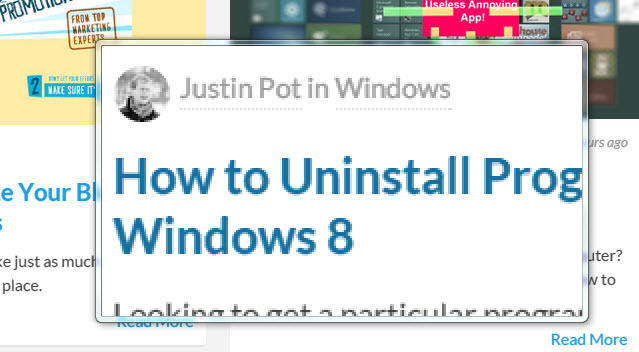
אתה יכול גם לבחור שיהיה חלון מעוגן המציג את החלק של המסך שעבר העכבר שלך, מוגדל בתוך חלון העגינה. כשאני עגינה, אני מתכוון שאזור המגדלת נשאר באותה נקודה בדיוק. ראה כיצד הטקסט הקטן יותר על המאמר של ראיין דיבה מוגדל למעלה?
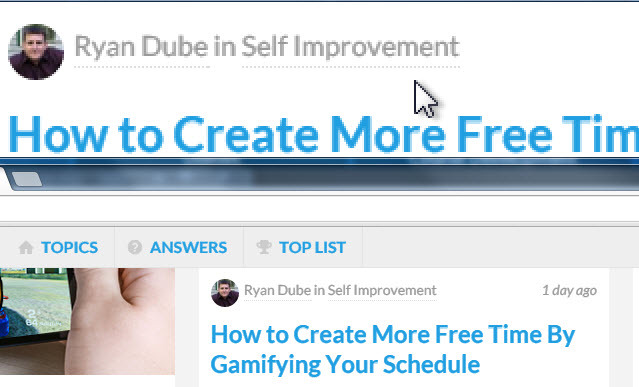
נסה בכל אחת מהשיטות כדי לראות איזו מהן אתה הכי אוהב. אם לא השתמשת בחלון זכוכית המגדלת במשך מספר שניות, זה הופך לאייקון שנראה כמו זכוכית מגדלת. זה הופך אותו למעט פחות חודרני על המסך. פשוט לחץ על חלק הזכוכית ממנו כדי להחזיר את חלון זכוכית המגדלת.

צבע וניגודיות
ערכות צבע שונות והשונות של ניגודיות בין פריטים על המסך יכולות להקל על המסך גם להתמקד בו. זה יכול לעבוד עבור אנשים עם עיניים עייפות, גמחשבה Vאיזיון סyndrome (CVS), היפרופיה או קוצר ראייה, ואפילו אנשים החיים עם דיסלקציה. אם אתה עובד עם דיסלקציה, בדוק את הדיסלקסיה, פונט שנועד לעזור לאנשים החיים עם דיסלקציה.
להגדיר ניגודיות גבוה לחץ על המחשב שלך התחל כפתור. בשדה החיפוש, הקלד קלות גישה. תראה את התוצאה, קלות גישה למרכזלחץ על זה. ייפתח חלון חדש.

בחלון החדש תראה אפשרות לבחור עבורו הגדר ניגודיות גבוהה. לחץ על זה.
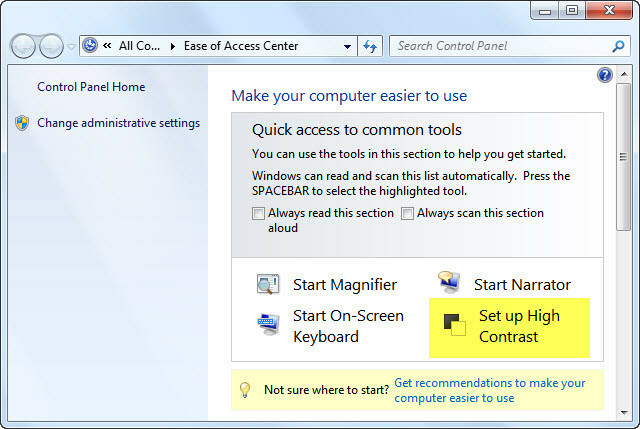
בשלב הבא תראו כמה אפשרויות. שימו לב לאפשרות להפעיל או לכבות ניגודיות גבוהה באמצעות שילוב המקשים שמאל Alt + משמרת שמאלה + צילום מסך.

משמעות הדבר היא שאם תמתיק את ה- אלט ו הסטה כפתורים בצד שמאל של המקלדת שלך, והשתמש בידך השנייה כדי ללחוץ על צילום מסך כפתור, אתה יכול לעבור אל ומחוצה לו ניגודיות גבוה מצב. קדימה לנסות את זה.
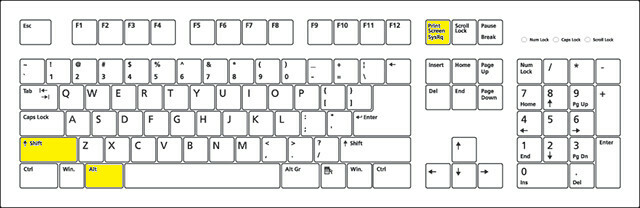
כשאתה כן, ייפתח חלון קטן יותר ושואל, "האם אתה רוצה להפעיל ניגודיות גבוהה?" פשוט לחץ על כן כפתור.
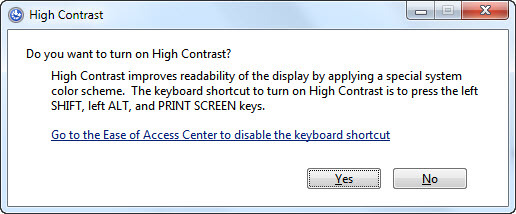
אתה עלול לשמוע צפצוף מוזר ויחלוף מספר שניות עד שהשינוי יושלם. זה בסדר. מה שתמצא הוא שהרקע בתוכניות של מיקרוסופט כעת שחור וטקסט רגיל כעת לבן. בחלקים אחרים של המסך ישתנו גם צבע. להלן דוגמה כיצד Windows עשוי להראות לך, ב- מצב ניגודיות גבוהה 10 עיצובים ועורות כהים של חלונות להפחתת מתח העינייםהאם אתה נאבק בכאבי ראש או בעיניים מגורה? יתכן שאתה מתמודד עם מאמץ עיניים. מסכי מחשב יכולים להיות בהירים במיוחד, במיוחד בחושך. ערכות נושא כהות יכולות להיות התרופה החינמית שלך. קרא עוד .

זה מקל על אנשים מסוימים לקרוא. אם אתה מוצא את הקריאה קלה יותר ב- ניגודיות גבוה במצב, עכשיו אתה יודע להפעיל אותו. אם זה לא עוזר, אתה יכול גם לכבות אותו ולנסות את השיטות האחרות שלמעלה.
מספר
אם שימוש בשילוב כלשהו של השיטות לעיל עוזר לחלק מהם, ובכל זאת יש כמה דברים שקשה לקרוא, אולי תשקול להפעיל את מספר שירות. פתח את ה קלות גישה למרכז שוב. תראה בחירה שנקראת התחל Narrator. לחץ על זה.

ייתכן שתשמע קול דרך הרמקולים שלך. זה המספר. גם חלון קטן ייפתח. כאן תוכל להגדיר את העדפות המספר שלך.

זה יכול להיות קצת מוזר בהתחלה, אבל כזה שמתרגלים אליו, זה יכול להיות עזרה אמיתית. צפו בסרטון למטה ושמעו כיצד Narrator אומר לכם מה קורה על המסך שלכם. כמובן, Narrator שימושי רק אם אתה שומע אותו. אם יש שום צליל לא בא מהמחשב שלך רמקולים למחשב לא עובדים? כיצד לתקן ללא צלילבעיות קול במחשב Windows מעצבנות. אם הרמקולים שלך לא עובדים, הנה איך לתקן אותם ולקבל צליל בחזרה למחשב שלך. קרא עוד תצטרך לתקן את זה קודם.
אם לא אכפת לך הרבה מ- Narrator, זכור שזו רק דרך אחת קרא את המחשב שלך אליך 5 דרכים לגרום למחשב שלך לקרוא לך מסמכיםהאם אתה יכול לגרום למחשב שלך לקרוא לך בקול רם? כמובן! נסה שיטות וכלים אלה לטקסט לדיבור במחשב האישי שלך. קרא עוד .
עבודה עם ראיית רוח במערכת Windows
למרבה הצער, אין הרבה שמערכת הפעלה, או תוכנית, יכולה לעשות כדי לעזור לאנשים עם ראיית רוח. הגדלת טקסט או הגדלת תמונות לא ממש יעזרו אם המסך קרוב מדי לפרצוף שלך. עם זאת, יכולה להיות עזרה בדרך. פרופסור מאוניברסיטת קליפורניה, בריאן ברסקי, מפתח טכנולוגיה שיכולה לעזור לכל אחד להשתמש במחשב ללא משקפיים.
מכיוון שלעתים קרובות היפרופיה קשורה לפרסביופיה, כדאי לקחת הפסקות תכופות ממסך המחשב כדי להפסיק לשרירי התמקדות בעיניך. אתה לא רוצה להתפתח גמחשבה Vאיזיון סyndrome (CVS).
יש כמה יישומים זמינים המסייעים במניעת מאמץ בעיניים 4 דרכים למניעת זווית עיניים הקשורה למחשב מבלי לאבד את הפרודוקטיביותהאם אתה מבלה שעות רבות מול מסך מחשב? אם כן, אתה בוודאי מכיר את המתח העין הבלתי ניתן להפסקה שמגיע איתו. כאבי ראש, עיניים בוערות, גירוד ופשוט עייפות, הם ... קרא עוד . אלה כנראה רעיון טוב לכל מי שמשתמש במחשבים יותר משעה בערך בכל פעם.
האם אתה רואה ברור עכשיו?
מיקרוסופט הציבה כמה כלים מועילים לאנשים עם לקות ראייה. לאורך הדרך תבחין בכמה כלים שיעזרו להקל על השימוש ב- Windows לאנשים עם צרכים שונים. אם אתה מגלה שעדיין קשה להשתמש בחלונות בשיטות אלה, פנה לאופטומטריסט שלך. יתכן שהם יוכלו להמליץ על כלים נוספים, או לשים אותך במגע עם סוכנות שיכולה לעזור. במדינות רבות יש ארגונים המסייעים במימון עלות ציוד נוסף במידת הצורך.
האם אתה עובד עם לקות ראייה או מכיר מישהו שהוא? אילו כלים ראיתיים מועילים? אילו אנשי מקצוע או ארגונים בתחום הבריאות הצליחו לעזור? התגובות הן מקום נהדר לחלוק את זה, זה המקום בו כולנו יכולים לצמוח. כולנו יחד בזה.
זיכויים לתמונה:תרשים קוצר ראייה ו תרשים היפרופי באמצעות ויקימדיה, ג'ק ראסל עם משקפיים ומחשבים ו פריסת מקלדת למחשב דרך Shutterstock
עם ניסיון של למעלה מ 20 שנה בתחומי ה- IT, ההדרכה והטכניקות, זהו הרצון שלי לחלוק את מה שלמדתי עם מישהו אחר שמוכן ללמוד. אני שואף לעשות את העבודה הכי טובה שאפשר בצורה הכי טובה שאפשר, ועם קצת הומור.

